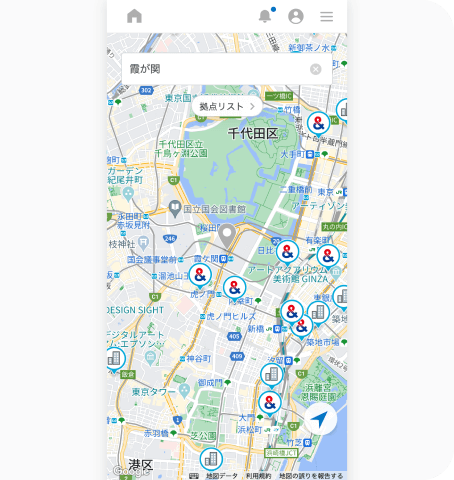はじめてご利用の方へ
ワークスタイリングは、
下記の手順でカンタンにご利用いただけます。
わからないことがありましたらクルーがサポートしますので、安心してお越しください。
2チェックイン
受付にあるチェックイン機に、会員サイトで表示されるQRコードをかざしチェックインしてください。

3ワーク
オープンスペースは、自由にご利用いただけます。
※会議室や個室は事前予約が必要になります。

4チェックアウト
お帰りの際は、受付にあるチェックイン機にQRコードをかざし、チェックアウトしてください。
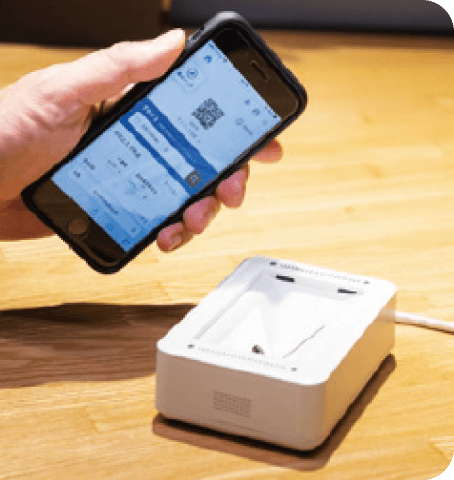
会議室や個室のご利用には、
会員サイトより事前予約が必要と
なりますのでご注意ください。
会議室や個室を
予約したいとき
会員サイトのトップページにある「予約する」をご利用ください。
ご希望の拠点のワークスペースを利用日と拠点名で検索し、利用時間を指定することでご予約いただけます。
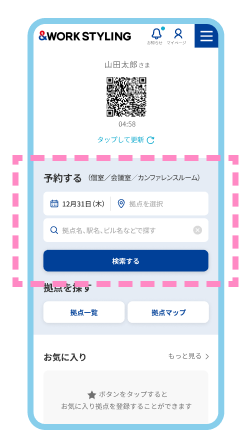
ゲストを招待したいとき
会員サイトのトップページにある「予約中」から「+ゲストを追加」をお選びください。続けて必要な情報を登録をすることでご招待いただけます。
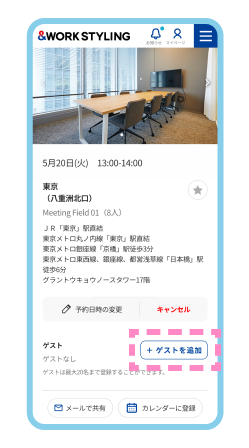
会員登録方法
ご契約企業の方で、はじめてご利用になる際、
「会員登録」が必要となります。
会員登録には4つの方法がありますので、
いずれかの方法でご登録ください。
利用者本人が会員登録をする場合
-
1会員サイトから
登録する -
2&BIZサイト※から
登録する
※「&BIZ」は『三井のオフィス』に入居いただいている会社のビジネスパーソン限定コミュニティサイトです。
企業管理者が
利用者の会員登録をする場合
-
3管理者さまが
一括登録する -
4管理者さまが
個別登録する
※ご自身が登録されているか不明な場合は、各企業の管理者さまへご確認ください。
会員サイトのログイン方法
「会員サイト」は、拠点に入室する際や
個室・会議室を予約する際などに
ご利用ください。
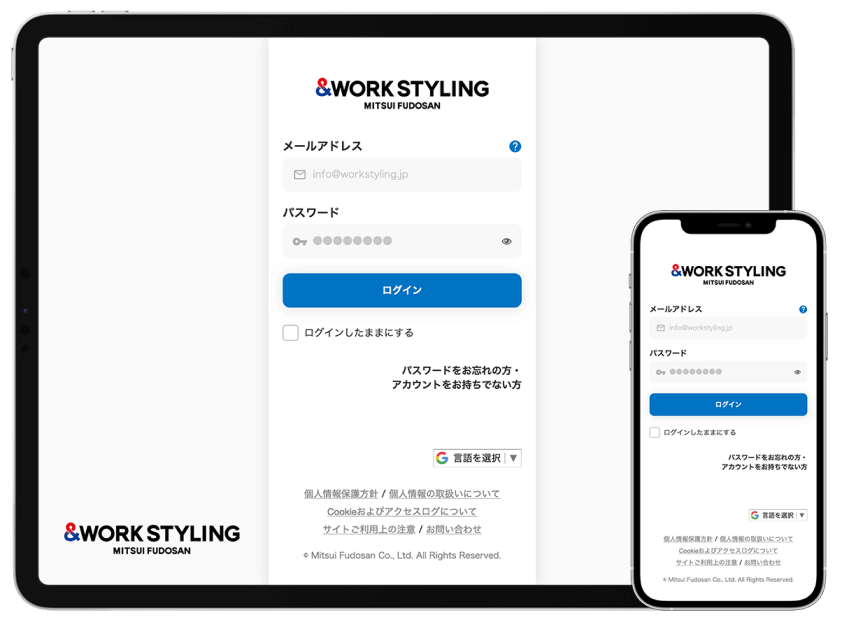
モバイル端末でWORK STYLING会員サイトを開き、ご登録のメールアドレスとパスワードを入力後、「ログイン」を選択します。
※メールアドレスは大文字/小文字、全角/半角を区別してご入力ください。
ご利用にあたってのお願い
ワークスタイリングは
多くの会員さまが利用されます。
皆さまが安心して気持ちよく
ご利用いただけるよう、
ご協力をお願いいたします。
-
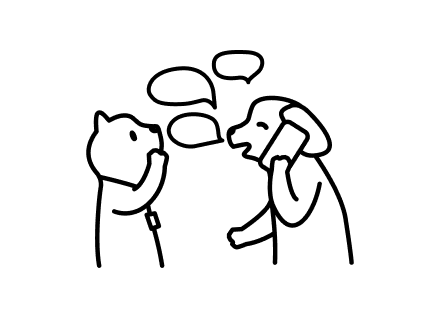
オープンスペースにおいて、電話でのやり取りはご遠慮ください。
-
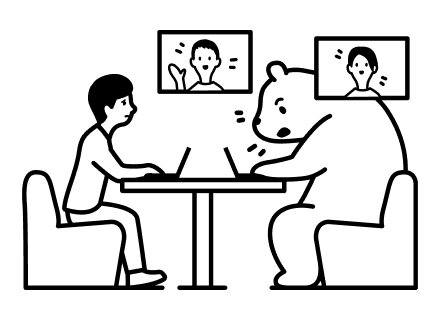
電話・WEB会議等は、個室・会議室をご利用ください。
-
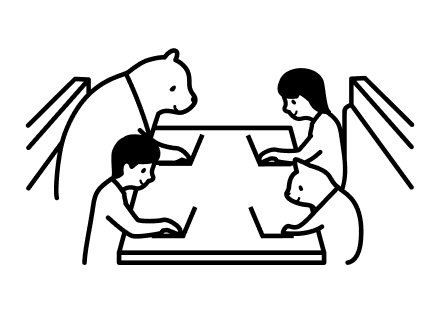
混雑時は席を譲りあったり、相席にご協力ください。
-
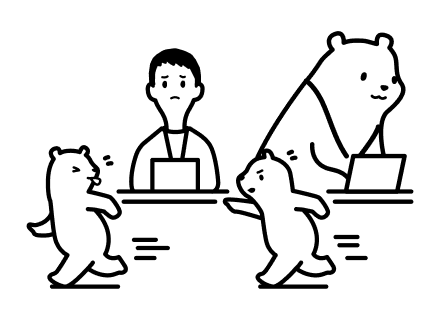
当施設はお子様、学生のご利用はお断りしております。
-
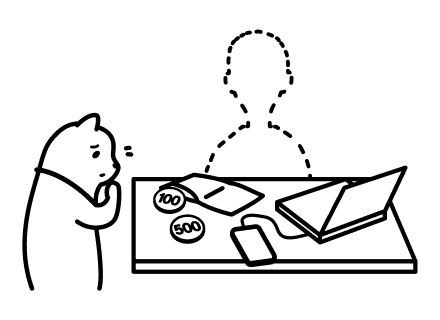
私物管理はすべてご利用者自身の責任でおこなってください。
(紛失、盗難、破損汚れ等損害が生じた場合、責任を負いかねます。)
-
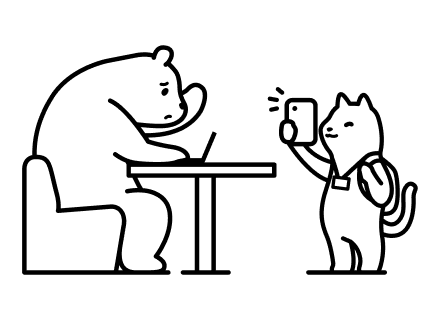
施設内での写真および動画の無断撮影はご遠慮ください。
(撮影の場合、3営業日前までに撮影許可申請書による届出をお願いしております。会員様問合せページよりお問合せください。)
-
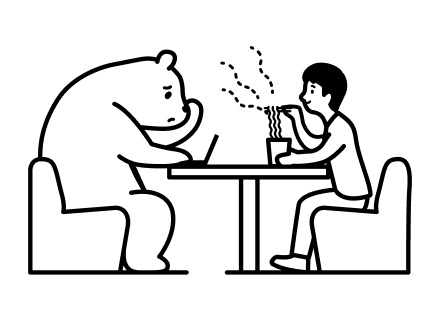
においの出るものはご遠慮ください。
-
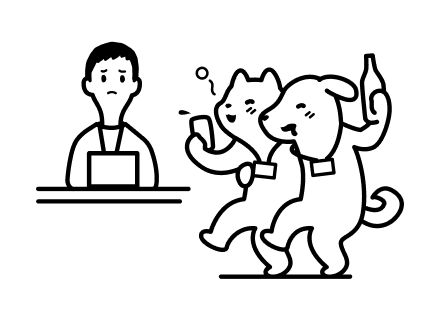
施設内の飲酒はご遠慮ください。
-
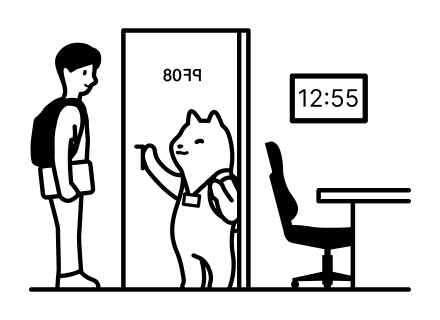
次に予約されている方が定時に利用が始められるよう、予約時間の5分前に退室いただくようにご協力お願いします。
-
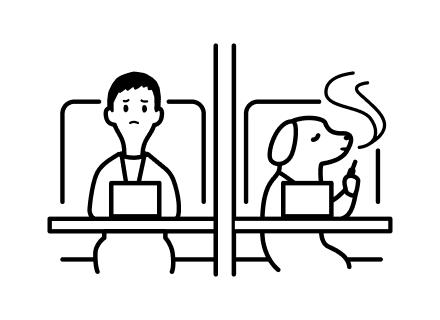
電子タバコを含め、全拠点禁煙です。
(喫煙ブース内を除く)
よくあるご質問(抜粋)
会員登録・会員サイトについて
- Q.会員サイトとは何ですか?
-
A.
会員サイトとは、ワークスタイリングご利用の際に必要な入退館用QRコードの表示や、個室・会議室のご予約、また、拠点検索などを行えるサイトです。
その他にも会員サイトでは以下サービスがご利用いただけます。
・ゲスト登録
・Wi-Fi SSID/PW照会
・ワークスタイリングお知らせ閲覧
・個室や会議室の予約状況照会
・お気に入り拠点の登録
・イベント申込※QRコードは(株)デンソーウェーブの登録商標です。
会員サイトはこちら - Q.会員登録の方法を教えてください。
- Q.会員登録時の「確認コード」がわかりません。
-
A.
確認コードは各企業ごとに異なります。企業管理者様にお問い合わせください。
- Q.LINEアカウントでは何ができますか?
-
A.
会員サイトへのログインなしで入退館用QRコードを表示できたり、個室・会議室やイベントを予約できたりと、ワークスタイリングをより便利にご利用いただけます。
公式LINEアカウントはこちら
ご登録がまだの方はぜひご登録ください。
※QRコードは(株)デンソーウェーブの登録商標です。 - Q.自分が会員かどうかわかりません。
- Q.登録した覚えがないのに会員登録メールが届きました。
- Q.ログインパスワードを忘れてしまいました。
- Q.アカウントがロックされてしまいました。
- Q.登録完了後に会員サイトにログインしようとしたら、ご利用申請がされていませんというメッセージが出てしまいました。
-
A.
ログインID・パスワードの大文字小文字、全角半角を今一度ご確認ください。
- Q.メールアドレスが変更になりました。
-
A.
ワークスタイリングはメールアドレスがアカウントIDとなっているため、メールアドレスに変更があった場合、変更手続きが必要となります。企業管理者様にお問い合わせください。
- Q.一つのアカウントを複数名で利用することは可能ですか?
-
A.
ご登録いただいたアカウントは、ご本人様のみご利用いただけます。
- Q.複数台のスマートフォンを利用予定ですが、会員登録は端末ごとに必要ですか?
-
A.
不要です。同じアカウントID・パスワードでログインいただけます。
なお、LINEの友だち登録連携は端末1台限りとなりますので、ご了承ください。
利用方法について
- Q.ワークスタイリングを利用するにはどのようにすれば良いですか?
- Q.ワークスタイリングの料金体系を教えてください。
-
A.
Aプラン(SHARE)の場合、ご利用時間10分ごとの従量課金制となります。
Bプラン(FLEX)・Cプラン(BASE)の場合は、ご契約拠点ごとに料金が異なります。
詳細は各プランの詳細ページをご確認ください。直接説明をお聞きになりたい場合は、お問い合わせフォームよりお問い合わせください。
価格・プランの詳細はこちら
Aプラン(SHARE) Bプラン(FLEX) Cプラン(BASE) お問い合わせフォームはこちら - Q.事前予約は必要ですか?
-
A.
個室・会議室・カンファレンスルームにおきましては会員サイトよりご予約が必要ですが、オープンスペースは事前予約なくご利用いただけます。
拠点にお越しの際は、会員サイトトップに表示される入退館用QRコードを受付にご提示ください。なお、カンファレンスルームは一部拠点のみのご用意となります。
会員サイトはこちら
※QRコードは(株)デンソーウェーブの登録商標です。 - Q.個室・会議室の予約方法を知りたい。
-
A.
会員サイトにログイン後、希望日・希望拠点を入力して検索してください。個室・会議室・カンファレンスルームの中から、希望のお部屋をご選択ください。利用時間の指定後、「予約する」をクリックすれば予約が完了します。
予約後は会員サイトトップ画面の「予約中」に表示されるので、予約状況もご確認いただけます。
会員サイトはこちら - Q.予約のキャンセルや予約時間の変更はできますか?
-
A.
ご予約時間前であれば、ご予約のキャンセル・ご予約時間の変更が可能です。会員サイトよりお手続きください。
会員サイトはこちら
ただし、予約時間開始後はご利用の有無にかかわらず、「予約いただいた時間分の個室利用料・施設利用料」が発生します。予めご承知おきください。 - Q.予約の延長はできますか?
-
A.
ご予約時間後に他の予約が入っていない場合、予約を延長いただくことが可能です。
会員サイトはこちら
会員サイトトップ画面の「予約中」から、予約を延長したいお部屋を選択し、「ご利用時間の延長」をクリックしてください。終了時間を再設定したら「利用日時を変更する」をクリック。これで予約の延長が完了です。 - Q.予約は何日前からできますか?
-
A.
施設・お部屋によって、以下記載の通りご予約可能日が異なります。
- シェアオフィス・レンタルオフィス 会議室・個室:当日を含む90日前から
- カンファレンスルーム:当日を含む180日前から ※新規オープンの場合は当日を含む2日前から
- 個室のみの拠点:当日を含む32日前から ※新規オープンの場合は当日を含む2日前から
- 提携拠点:当日を含む30日前から ※新規提携の場合は前日から
- Q.会議室・個室の利用は有料ですか?
-
A.
ご利用時間(10分単位)ごとにご利用料がかかります。時間ごとの料金は会議室・個室の広さによって異なりますので詳しくは会員サイトの各会議室・個室の予約ページよりご確認をお願いいたします。 会議室・個室のご利用にはご予約が必要となります。
会員サイトはこちら - Q.会員以外のゲスト(同伴者) も利用できますか?
-
A.
Aプラン(SHARE)のオープンスペース・会議室のみご利用いただけます。
事前登録いただくか、当日セルフチェックイン機でゲスト様情報を入力いただくことでゲスト利用が可能となります。ゲスト様のみでのご利用はお断りしております。 - Q.ゲスト(同伴者) の入室方法を教えてください。
-
A.
ゲスト様のご入室にあたっては、2つの方法があります。
事前に登録をする方法:
会員さまが会議室をご予約した際に、会員サイトにてゲスト様の情報を事前にご登録いただけます。
その際、ゲスト様へQRコードがメールにて送付されますので、そのQRコードを用いて入退出お手続きをさせていただきます。当日手続きをする場合:
当日ご来館時にセルフチェックイン機でゲスト様情報を入力いただくことでご入室いただけます。
※ワークスタイリング表参道、ワークスタイリング新大阪については、ゲストをお連れの場合は事前のゲスト登録が必須となります。施設の設備上、会員サイト上での事前のゲスト登録がないゲストは入館できかねますのでご注意ください。
※QRコードは(株)デンソーウェーブの登録商標です。 - Q.ゲスト(同伴者)だけで利用できますか?
-
A.
原則、会員さまとゲスト様はご一緒に入室いただくようお願いいたします。
なお、やむを得ず会員さまがお越しいただけない場合や遅れてご入室される場合は、その旨と会員さま情報(お名前・お勤め先)を当日ゲスト様よりクルーにお伝えください。 - Q.ゲストの料金体系を教えてください。
-
A.
1名様ごとに、ご利用時間に応じたご利用料がかかります。会員さま側へのご請求となります。
施設・サービスについて
- Q.施設はどこにありますか?
- Q.施設の連絡先を教えてください。
- Q.施設の営業時間を教えてください。
-
A.
営業時間は平日8:00~21:00となります。
拠点一覧はこちら
一部の拠点では土日祝日も10:00〜18:00にて営業しております。
拠点によって営業時間が異なる場合がございますので、詳しくは「拠点一覧」の各拠点詳細ページからご確認ください。 - Q.土日祝日の営業拠点を教えてください。
-
A.
土日祝日の営業拠点は下記の通りです。
【Aプラン(SHARE)拠点】
東京ミッドタウン八重洲、銀座、新宿東口、二子玉川、ららテラス武蔵小杉店、新大阪(土曜日のみ営業)
※東京ミッドタウン八重洲は、一部の個室・会議室のみ利用可となります。ご利用の際は事前予約をお願いいたします。【個室のみの拠点】
自由が丘、中野、アーバンドックららぽーと豊洲店、錦糸町、荻窪、センター北、ららぽーと柏の葉店、浦和 - Q.施設内のフロアマップを見ることはできますか?
- Q.施設の利用ルールを教えてください。
-
A.
入館時、受付にQRコードをご提示いただき、チェックインを完了させましょう。オープンスペースは予約なしでご利用いただけるため、空いている席をご自由にお使いください。
個室・会議室・カンファレンスルームのご利用をご希望の方は、事前予約が必要になります。ご希望のお時間を指定し予約が完了したら、お部屋をご利用ください。
貸出備品等もご用意しておりますので、必要なものがございましたら、受付クルーにお声がけいただくか、拠点内に設置してあるものをご自由にお使いください。使用後はご返却のご協力をお願いいたします。
退館時も入館時と同様に、受付にてQRコードのご提示をお願いいたします。チェックアウトが完了されましたら、ご利用終了となります。
ご利用時、何かお困りのことがございましたら、各拠点受付クルーにお声がけください。
※QRコードは(株)デンソーウェーブの登録商標です。 - Q.施設内の飲食は可能ですか?
-
A.
原則として全エリアご飲食可能としておりますが、音や臭いが出るもの等、周囲のご利用者様にご迷惑のかかるご飲食はお控えいただいております。なお、施設内での飲酒はご遠慮いただいております。
- Q.喫煙スペースはありますか?
-
A.
施設内に喫煙スペースはございません( 一部拠点を除く)。 ビル内または近隣の喫煙スペースをご利用ください。近隣の喫煙スペースは、受付にてご案内いたします。
なお、ワークスタイリングは会議室・個室にかかわらず全エリア禁煙です。電子タバコもご遠慮いただいております。 - Q.オープンスペースでのWEB会議や電話は可能ですか?
-
A.
電話・Web会議可能エリアを除く、オープンスペースでのWeb会議やお電話はお控えいただいております。
- Q.どんなサービスがありますか?
-
A.
Wi-Fi、電話ブース、複合機、ロッカー、溶解BOX、文房具、各種ビジネスツールや、リラックスいただくためのカフェコーナーなどさまざまなサービスをご用意しています。 複合機、ロッカーは有料です。詳しくはクルーにお問い合わせください。
- Q.どんな貸出備品がありますか?
-
A.
PCディスプレイ、ワイヤレスのフルサイズキーボード、マウス、マウスパッド、スマートフォン用充電機器、各種文房具などさまざまなビジネスツールをご用意しております。
なお、個室のみの拠点、提携拠点につきましては、一部のご用意となりますのでご了承ください。会員サイトの拠点基本情報に詳細が記載されています。また、ACアダプタ・充電器等の貸出備品の使用または使用不能から生ずる付随的な損害(情報内容の変化・消失、機器の誤作動等)に関して、当施設は一切責任を負いかねますのでご了承ください。
会員サイトはこちら - Q.シュレッダーはありますか?
-
A.
書類用の鍵付溶解処理ボックスがございます。
シュレッダーとは異なり、書類の投函後、機密性を保ったまま回収され、破砕・溶解いたします。 - Q.プロジェクターはありますか?
-
A.
プロジェクターが備え付けられた会議室が一部拠点でございます。詳しくは、会員サイトの各会議室の基本情報に記載がございますので、ご予約時にご確認ください。
- Q.ロッカーはありますか?
-
A.
シェアオフィスにご用意がございます。月極め・一日預りのどちらでもご利用いただけます。 料金は、ご利用形態と大きさによって異なります。
- Q.複合機はありますか?
-
A.
個室のみの拠点(モビリティタイプ)・提携拠点を除くすべての拠点に複合機をご用意しております。
コピーおよびプリントアウト、スキャンの機能をご利用いただけます。詳しい操作方法等は現地設置のマニュアルにてご確認ください。 - Q.複合機のID/PWを教えてください。
-
A.
各拠点ごとID/PWが異なりますので、会員サイトまたはワークスタイリング公式LINEアカウントのトーク画面からご確認ください。
会員サイトはこちら 公式LINEアカウントはこちら
拠点の複合機周辺にもID/PWのご案内がございます。 - Q.Wi-Fiのセキュリティは万全ですか?
-
A.
クルーによる有人管理や、セキュリティカメラによる警備、サウンドマスキングシステムによる音漏れ防止など、高いセキュリティの設備を有しており、安心・快適な執務環境をご提案しております。
参考:三井不動産のシェアオフィス「ワークスタイリング」が業界初、4年連続での最高レベル(トリプルスター)のセキュリティ認証を取得
https://mf.workstyling.jp/topics/msw-4tss/ - Q.Wi-Fiのパスワードがわかりません。
-
A.
下記SSID/PWをご入力ください。会員サイトや公式LINEアカウントのトーク画面からもご確認いただけます。
SSID/Password
WORK STYLING拠点
SSID:WORKSTYLING
PASS:Zp8#gDs7@2Xmレンタルオフィス併設拠点
※レンタルオフィス併設拠点で上記回線が不調の場合はこちらをご使用ください。
SSID:WORKSTYLING_BACKUP
PASS:8#eBs6Hzm@提携拠点(STATION WORK等)
SSID / PASS:現地にてご確認ください。個室のみの拠点 豊洲/柏の葉拠点
会員サイトはこちら 公式LINEアカウントはこちら
SSID:WORKSTYLING_2024
PASS:G%7Lt@AJ4y - Q.イベントの参加方法を教えてください。
-
A.
会員サイト右上のハンバーガーメニューより、イベント一覧をクリックし、参加したいイベントを選択してください。「予約する」ボタンをクリックいただき、イベントページの申し込み方法に沿ってお申し込みください。
参加の際は、受付でチェックインの上、拠点のイベント開催場所までお越しください。※Bプラン(FLEX)会員様は赤ストラップをご持参ください。
- Q.イベントスケジュールを教えてください。
-
A.
こちらのページから、コミュニティ&イベントの詳細をご確認いただけます。
https://mf.workstyling.jp/community/
その他
- Q.施設内で撮影はできますか?
-
A.
施設内での写真および動画の無断撮影はご遠慮ください。
撮影を希望される場合、3営業日前までに「撮影許可願い書」による届出をお願いしておりますので、ご利用拠点受付にお越しいただくか、「会員さまお問い合わせ」フォームよりご連絡ください。 - Q.忘れ物をしてしまいました。
- Q.チェックアウトを忘れてしまいました。
- Q.メールマガジンの配信は止められますか?
-
A.
メールマガジン内の下部に記載されている「配信停止はこちら」から停止いただけます。
管理サイトについて
- Q.企業管理者(責任者・部門担当者)とは何ですか?
-
A.
「管理サイト」をご利用いただけるよう登録された方のことを指します。
企業管理者には、会員全体の管理者となる「責任者」と、一つのご請求先を管理する「部門担当者」がございます。
責任者・部門担当者それぞれでご対応いただけるお手続きが異なりますので、詳細は管理サイト内の操作マニュアルをご確認ください。管理サイトとは、会員登録や利用実績確認等、ワークスタイリングのご利用に関する管理ができるサイトです。
管理サイトはこちら - Q.管理サイトとは何ですか?
-
A.
管理サイトとは、会員登録や利用実績確認等、ワークスタイリングのご利用に関する管理ができるサイトです。
管理サイトはこちら
一例として以下のお手続きがご利用いただけます。
会員さまの入退室履歴の確認/会員様の登録/削除 ご請求金額の確認/上限アラートの設定等 - Q.管理サイトのID/PWがわからない
- Q.会員登録はどのようにすれば良いですか?
-
A.
会員さまの登録方法は大きく分けて3通りです。
1.ご利用希望者様が登録申請をし、承認をする方法
2.企業管理者様が事前に個別の会員登録をする方法
3.企業管理者様が事前に複数名の会員登録を纏めて行う方法
各登録方法の詳細については管理サイト内の操作マニュアルをご確認ください。なお、「3.企業管理者様が事前に複数名の会員登録を纏めて行う方法」については「責任者」のみご対応いただけるお手続きとなりますのでご了承ください。
管理サイトとは、会員登録や利用実績確認等、ワークスタイリングのご利用に関する管理ができるサイトです。
管理サイトはこちら - Q.会員の登録情報の修正方法を教えてください。
-
A.
管理サイトにて修正いただけます。
修正方法の詳細については管理サイト内の操作マニュアルをご確認ください。
なお、複数名の会員情報の一括修正については、「責任者」のみご対応いただけるお手続きとなりますのでご了承ください。管理サイトとは、会員登録や利用実績確認等、ワークスタイリングのご利用に関する管理ができるサイトです。
管理サイトはこちら - Q.一度削除した会員の再登録方法を教えてください。
-
A.
会員情報画面「会員の登録」ボタンをクリックし、再登録する会員のメールアドレスを入力します。
メールアドレスを登録すると会員編集画面にて再登録の手続きを行えます。
(会員編集画面に「会員を復活して更新」と表示されていることをご確認ください。)
詳細は、管理者サイト内の操作マニュアル「ご利用ガイド(責任者編)、(部門担当者編)」:会員の登録 <p.097>, <p.228> をご確認ください。管理サイトとは、会員登録や利用実績確認等、ワークスタイリングのご利用に関する管理ができるサイトです。
管理サイトはこちら - Q.登録会員の所属部署が変わりました。
-
A.
会員の部門変更は責任者のみ行うことが可能です。
複数の会員をまとめて異動したい場合、「一括新規登録・変更・削除(CSV)」ボタンより一括変更の手続きを行います。
1人ずつ異動したい場合は、会員情報の編集画面より部門の変更を行います。 詳細は、管理者サイト内の操作マニュアル「ご利用ガイド(責任者編)」:会員の部門異動 <p.129> 会員を一括で部門異動 <p.132> をご確認ください。 - Q.組織改正により、部門の追加・削除をしたいです。
-
A.
責任者は部門を追加、名称変更、削除することができます。
部門の追加 部門情報画面より「部門の登録申請」ボタンから追加登録を申請します。申請が反映されますと、責任者宛てに追加登録が完了したことをお知らせするメールが送信されます。
部門名称の変更 部門情報画面より対象部門の詳細画面の「編集」ボタンをクリックし、部門名称を変更することができます。また、部門情報画面の「部門名称を一括変更(CSV)」ボタンより、複数の部門名称をまとめて変更することができます。
部門の削除 対象部門の詳細画面の「削除」ボタンをクリックします。当該部門に会員や部門担当者が存在する場合は削除できません。未請求の利用実績がある場合、締め日(毎月20日)以降に削除されます。
部門追加・削除の詳細は、管理者サイト内の操作マニュアル「ご利用ガイド(責任者編)」:部門の登録申請 <p.058> 部門の削除 <p.084> 部門名称変更の詳細は、管理者サイト内の操作マニュアル「ご利用ガイド(責任者編)」:部門名称を変更(1部門ずつ) <p.060> 部門名称を変更(複数部門をまとめて) <p.063> をそれぞれご確認ください。管理サイトとは、会員登録や利用実績確認等、ワークスタイリングのご利用に関する管理ができるサイトです。
管理サイトはこちら - Q.企業管理者の追加や削除はできますか?
-
A.
責任者の方は同企業の責任者・部門担当者の登録が可能です。
責任者は責任者一覧の「責任者の登録」ボタンから、部門担当者は部門担当者一覧の「部門担当者の登録」ボタンから登録します。CSV ファイルで複数名の責任者・部門担当者をまとめて登録することも可能です。
詳細は、管理者サイト内の操作マニュアル「ご利用ガイド(責任者編)」:責任者の登録 <p.033> 部門担当者の登録 <p.086> 責任者・部門担当者の一括登録 <p.037> をご確認ください。管理サイトとは、会員登録や利用実績確認等、ワークスタイリングのご利用に関する管理ができるサイトです。
管理サイトはこちら - Q.会員の利用実績の確認方法を教えてください。
-
A.
ご利用実績(実績明細)画面から確認可能です。
また、利用者別のご請求を照会したい場合は、サイドバー「ご利用実績」の「利用者別」メニューよりご確認いただけます。
詳細は、管理者サイト内の操作マニュアル「ご利用ガイド(責任者編)、(部門担当者編)」:ご利用実績(実績明細)の確認 / CSV ファイルの出力 <p.182>, <p.254> ご利用実績(利用者別)の確認 / CSV ファイルの出力 <p.184>, <p.256> をご確認ください。管理サイトとは、会員登録や利用実績確認等、ワークスタイリングのご利用に関する管理ができるサイトです。
管理サイトはこちら
契約内容について
- Q.現在の契約内容について確認したい。
- Q.請求書の送付先を追加・変更したい。
- Q.契約を延長したい。
- Q.解約したい。